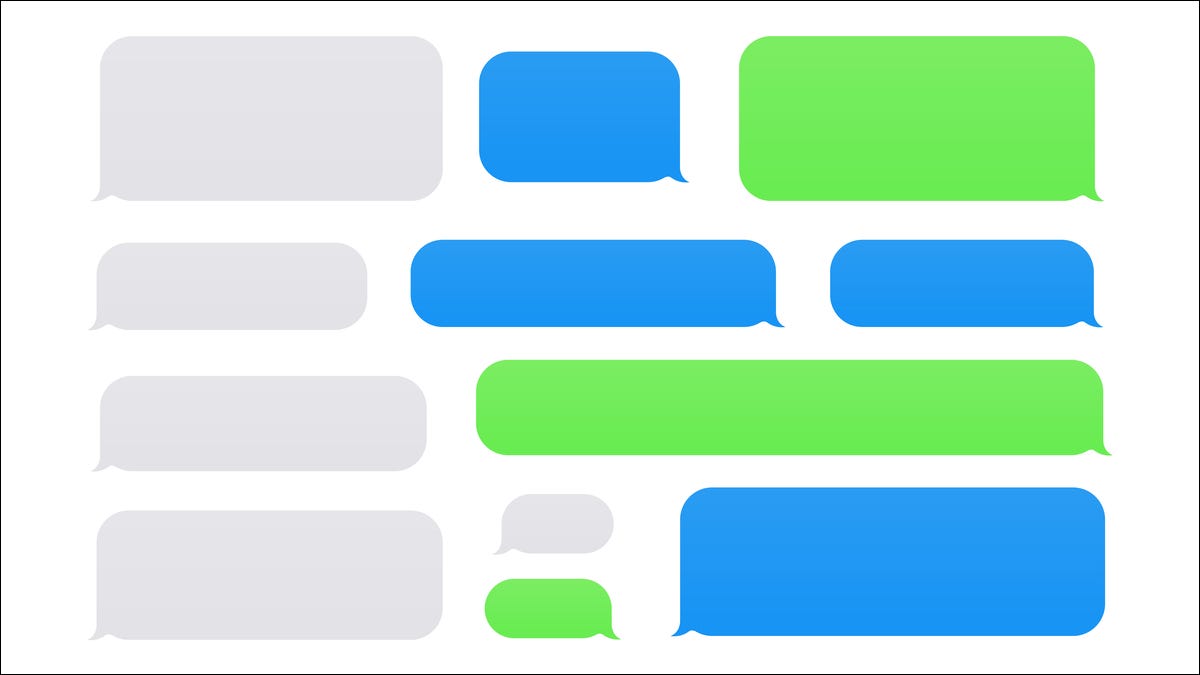
iMessage es un buen servicio, si usa un dispositivo Apple. Cuando un usuario de iPhone reacciona a un mensaje con un «me gusta» o una «risa», los usuarios de Android reciben un texto separado que anuncia la acción. Es bastante molesto .
El problema con las reacciones de iMessage en Android
Esto es lo que sucede: el usuario de iPhone selecciona la expresión «me gusta» en una conversación. Ellos, y otros usuarios de iMessage en la conversación, ven un emoji de pulgar hacia arriba en el mensaje. Sin embargo, los usuarios de Android reciben un nuevo mensaje de esa persona que dice «Me gustó ‘[contenido del mensaje]».
Entonces, ¿qué puedes hacer para dejar de recibir estos molestos mensajes? Bueno, nada, de verdad. No puede bloquearlos por completo ni eliminarlos de la conversación. Sin embargo, podemos hacer algo para dejar de recibir notificaciones sobre ellos.
Cómo detener las notificaciones de reacción de iMessage
Usaremos una aplicación llamada «MacroDroid» para dirigir las notificaciones de esas reacciones. Ingresaremos palabras clave para identificar esos mensajes, y luego MacroDroid descartará inmediatamente la notificación si coincide. De esa manera no te molestarán.
Primero, descargue MacroDroid de Google Play Store en su dispositivo Android. Abra la aplicación y omita la introducción y el anuncio de la versión Pro.
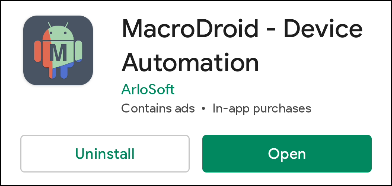
Seleccione «Agregar macro» para comenzar a configurar las cosas.
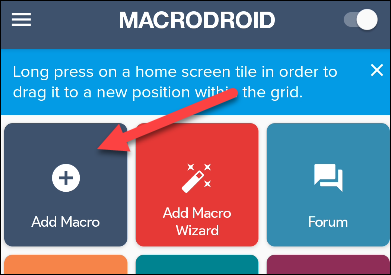
Lo primero que debe hacer es crear el «Trigger». Toque el botón «+» para continuar.
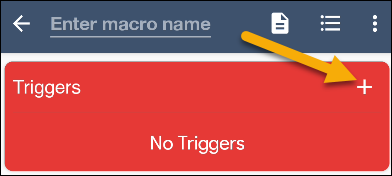
Expanda la categoría «Eventos del dispositivo» y seleccione «Notificación». Deberá otorgar acceso a las notificaciones de la aplicación.
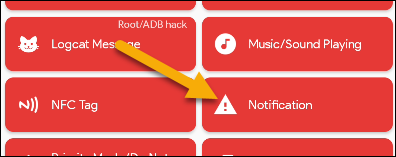
Seleccione «Notificación recibida» y toque «Aceptar».
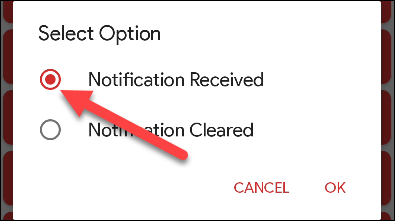
Elija «Seleccionar aplicación (es)» y toque «Aceptar».
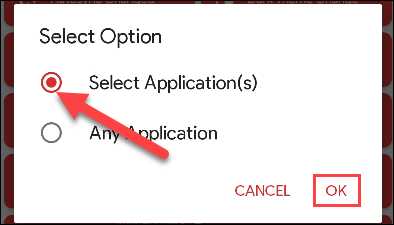
Aquí es donde querrá seleccionar la aplicación que usa para los mensajes de texto. Toque «Aceptar» después de haber hecho su elección.
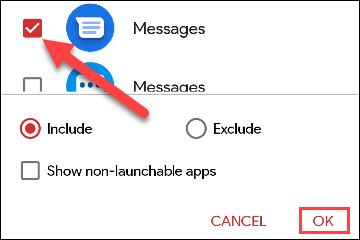
Deja todo como está y toca «Aceptar».
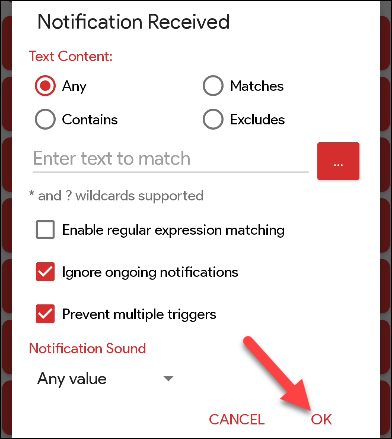
Con el gatillo hecho podemos elegir la acción. Toque el botón «+» en la tarjeta «Acciones».
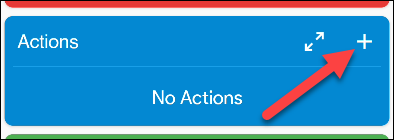
Expanda la categoría «Notificación» y seleccione «Borrar notificaciones».
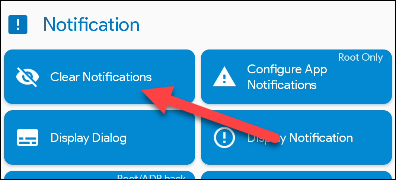
Elija «Seleccionar aplicación (es)» y toque «Aceptar».
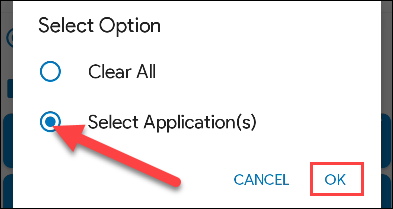
Selecciona tu aplicación de mensajería nuevamente y toca «Aceptar».
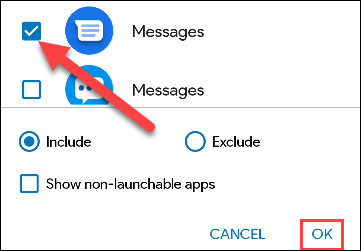
A continuación, configuraremos qué notificaciones descartar. En el momento de escribir este artículo en octubre de 2021, hay cinco reacciones de iMessage: Amado, Me gustó, No me gustó, Se rió, Enfatizado y Cuestionado. Cuando un texto incluye estas palabras clave, queremos que MacroDroid lo descarte.
Seleccione «Contiene» y luego ingrese una de estas cinco frases en el cuadro de texto. Es importante incluir las comillas después de la frase. Eso es lo que lo distingue de un texto normal que incluye esas frases.
- Apreciado «
- No me gustó «
- Reirse de «
- Enfatizado «
- Cuestionado «
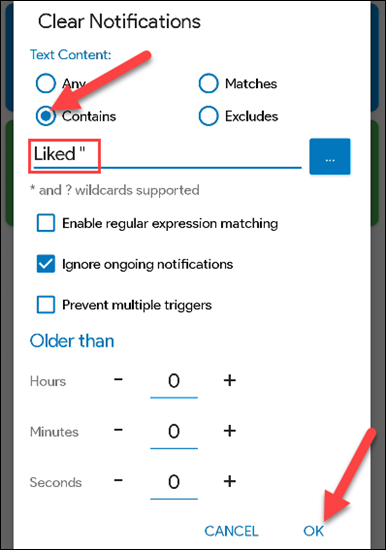
Repita esto hasta que tenga cinco acciones, cada una con una de las frases anteriores. Asigne un nombre a la macro y luego toque el botón «+» para guardarla.
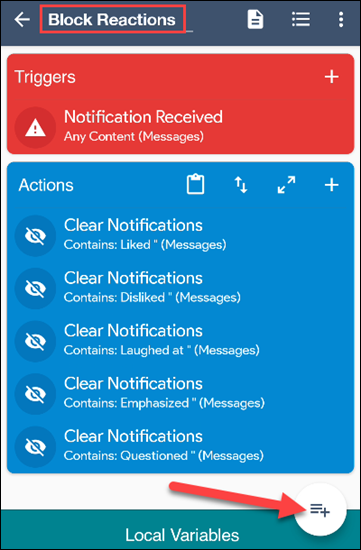
¡Eso es todo! Cuando esto funciona, generalmente no notará nada. Las notificaciones se descartan antes de que pueda verlas. De vez en cuando, uno puede tardar un segundo en descartarse, pero generalmente es muy rápido y nunca notará nada.
Estos mensajes seguirán apareciendo en las conversaciones de texto, por supuesto. Simplemente no te molestarán las notificaciones para ellos.
Ahora, soluciona tus problemas de iMessage, Apple. No debería ser tan difícil.


